Как написать спавнпоинт в майнкрафт
Команды консоли/spawnpoint — Официальная Minecraft Wiki
Задаёт точку возрождения игрока.
- Использование
spawnpoint [игрок] [<x> <y> <z>]
spawnpoint [player: target] [spawnPos: x y z]
- Аргументы
- игрок (BE: player: target) (необязательно)
- Имя игрока, его UUID или селектор, чью точку возрождения необходимо задать. По умолчанию это исполнитель команды.
- x y z (BE: spawnPos: x y z) (необязательно)
- Координаты точки возрождения игрока. x и z — целые числа между -30 000 000 и 30 000 000. y — целое число между 0 и 256. Могут быть указаны относительные координаты. По умолчанию местоположение указанного игрока.
- Результат
- Не выполняется, если неверно указаны аргументы.
- Не выполняется, если игрок не найден.
- В случае успеха задаёт точку возрождения игрока на указанных координатах.
Как использовать команду точки появления в Minecraft
В этом руководстве Minecraft объясняется, как использовать команду / spawnpoint со снимками экрана и пошаговыми инструкциями.
Вы можете изменить место возрождения игрока после смерти на любые координаты в игре с помощью команды / spawnpoint в Minecraft. Это отличный способ установить точку возрождения у себя дома. Давайте разберемся, как использовать этот чит (игровую команду).
Поддерживаемые платформы
Команда / spawnpoint доступна в следующих версиях Minecraft:
* Версия, в которой он был добавлен или удален, если применимо.
ПРИМЕЧАНИЕ. Pocket Edition (PE), Xbox One, PS4, Nintendo Switch и Windows 10 Edition теперь называются Bedrock Edition. Мы продолжим показывать их индивидуально для истории версий.
Требования
Чтобы запускать игровые команды в Minecraft, вы должны включить читы в своем мире.
Команда точки возрождения
- Ява
- PE
- Xbox
- PS
- Нинтендо
- Win10
- Edu
Команда точки появления в Minecraft Java Edition (ПК / Mac)
В Minecraft Java Edition (ПК / Mac) синтаксис для сброса точки появления для игрока на новое место:
/ точка возрождения [цели] [позиция]
Определения
- целей необязательно.Это имя игрока (или селектора цели), точку появления которого вы хотите изменить. Если вы не укажете игрока, точка появления игрока, выполняющего команду, будет изменена.
- pos опционально. Это координата x y z, используемая для точки появления. Если вы не укажете координату, команда будет использовать ваше текущее положение в игре.
Команда точки появления в Minecraft Pocket Edition (PE)
В Minecraft Pocket Edition (PE) синтаксис для сброса точки появления для игрока на новое место:
/ точка возрождения [игрок] [spawnPos]
Определения
- игрок не является обязательным.Это имя игрока (или селектора цели), точку появления которого вы хотите изменить. Если вы не укажете игрока, точка появления игрока, выполняющего команду, будет изменена.
- spawnPos не является обязательным. Это координата x y z, используемая для точки появления. Если вы не укажете координату, команда будет использовать ваше текущее положение в игре.
Команда точки появления в Minecraft Xbox One Edition
В Minecraft Xbox One Edition синтаксис для сброса точки появления игрока на новое место:
/ точка возрождения [игрок] [spawnPos]
Определения
- игрок не является обязательным.Это имя игрока (или селектора цели), точку появления которого вы хотите изменить. Если вы не укажете игрока, точка появления игрока, выполняющего команду, будет изменена.
- spawnPos не является обязательным. Это координата x y z, используемая для точки появления. Если вы не укажете координату, команда будет использовать ваше текущее положение в игре.
Команда точки появления в Minecraft PS4 Edition
В Minecraft PS4 Edition синтаксис для сброса точки появления игрока на новое место:
/ точка возрождения [игрок] [spawnPos]
Определения
- игрок не является обязательным.Это имя игрока (или селектора цели), точку появления которого вы хотите изменить. Если вы не укажете игрока, точка появления игрока, выполняющего команду, будет изменена.
- spawnPos не является обязательным. Это координата x y z, используемая для точки появления. Если вы не укажете координату, команда будет использовать ваше текущее положение в игре.
Команда точки появления в Minecraft Nintendo Switch Edition
В Minecraft Nintendo Switch Edition синтаксис для сброса точки появления для игрока на новое место:
/ точка возрождения [игрок] [spawnPos]
Определения
- игрок не является обязательным.Это имя игрока (или селектора цели), точку появления которого вы хотите изменить. Если вы не укажете игрока, точка появления игрока, выполняющего команду, будет изменена.
- spawnPos не является обязательным. Это координата x y z, используемая для точки появления. Если вы не укажете координату, команда будет использовать ваше текущее положение в игре.
Команда точки появления в Minecraft Windows 10 Edition
В Minecraft Windows 10 Edition синтаксис для сброса точки появления игрока на новое место:
/ точка возрождения [игрок] [spawnPos]
Определения
- игрок не является обязательным.Это имя игрока (или селектора цели), точку появления которого вы хотите изменить. Если вы не укажете игрока, точка появления игрока, выполняющего команду, будет изменена.
- spawnPos не является обязательным. Это координата x y z, используемая для точки появления. Если вы не укажете координату, команда будет использовать ваше текущее положение в игре.
Команда точки появления в Minecraft Education Edition
В Minecraft Education Edition синтаксис для сброса точки появления игрока на новое место:
/ точка возрождения [игрок] [spawnPos]
Определения
- игрок не является обязательным.Это имя игрока (или селектора цели), точку появления которого вы хотите изменить. Если вы не укажете игрока, точка появления игрока, выполняющего команду, будет изменена.
- spawnPos не является обязательным. Это координата x y z, используемая для точки появления. Если вы не укажете координату, команда будет использовать ваше текущее положение в игре.
Примеры
- Ява
- PE
- Xbox
- PS
- Нинтендо
- Win10
- Edu
Пример в Java Edition (ПК / Mac)
Чтобы сбросить точку появления на ваше текущее местоположение в Minecraft Java Edition (ПК / Mac):
/ точка возрождения
Чтобы сбросить точку появления DigMinecraft на координаты XYZ (50, 75, -100):
/ точка возрождения DigMinecraft 50 75-100
Чтобы сбросить точку появления ближайшего игрока к относительной позиции (то есть 19 блоков к западу и 10 блоков к северу от текущей позиции):
/ точка появления @p ~ -19 ~ ~ -10
Пример в Pocket Edition (PE)
Чтобы сбросить точку появления на ваше текущее местоположение в Minecraft PE:
/ точка возрождения
Чтобы сбросить точку появления DigMinecraft на координаты XYZ (24, 62, 8):
/ точка появления DigMinecraft 24 62 8
Чтобы сбросить точку появления случайного игрока в относительную позицию (то есть на 8 блоков вверх от текущей позиции):
/ точка возрождения @r ~ ~ 8 ~
Пример в Xbox One Edition
Чтобы сбросить точку появления на ваше текущее местоположение в Minecraft Xbox One Edition:
/ точка возрождения
Чтобы сбросить точку появления DigMinecraft на координаты XYZ (8, 65, -12):
/ точка возрождения DigMinecraft 8 65-12
Чтобы сбросить точку появления для всех игроков в относительную позицию (то есть на 12 блоков вверх от текущей позиции):
/ точка возрождения @r ~ ~ 12 ~
Пример в версии для PS4
Чтобы сбросить точку появления на ваше текущее местоположение в Minecraft PS4 Edition:
/ точка возрождения
Чтобы сбросить точку появления DigMinecraft на координаты XYZ (8, 67, -3):
/ точка возрождения DigMinecraft 8 67-3
Чтобы сбросить точку появления случайного игрока в относительную позицию (то есть на 7 блоков вверх от текущей позиции):
/ точка возрождения @r ~ ~ 7 ~
Пример в Nintendo Switch Edition
Чтобы сбросить точку появления на ваше текущее местоположение в Minecraft Nintendo Switch Edition:
/ точка возрождения
Чтобы сбросить точку появления DigMinecraft на координаты XYZ (-7, 67, 45):
/ точка возрождения DigMinecraft -7 67 45
Чтобы сбросить точку появления ближайшего игрока к относительной позиции (то есть на 20 блоков к востоку от текущей позиции):
/ точка возрождения @p ~ 20 ~ ~
Пример в Windows 10 Edition
Чтобы сбросить точку появления на ваше текущее местоположение в Minecraft Windows 10 Edition:
/ точка возрождения
Чтобы сбросить точку появления DigMinecraft в координаты XYZ (12, 68, 23):
/ точка появления DigMinecraft 12 68 23
Чтобы сбросить точку появления ближайшего игрока к относительной позиции (то есть на 3 блока к западу и 5 блоков к югу от текущего положения):
/ точка возрождения @p ~ -3 ~ ~ 5
Пример в версии для учебных заведений
Чтобы сбросить точку появления на ваше текущее местоположение в Minecraft Education Edition:
/ точка возрождения
Чтобы сбросить точку появления DigMinecraft в координаты XYZ (2, 63, 27):
/ точка появления DigMinecraft 2 63 27
Чтобы сбросить точку появления ближайшего игрока к относительной позиции (то есть на 6 блоков к западу и 3 блока к югу от текущей позиции):
/ точка появления @p ~ -6 ~ ~ 3
Как ввести команду
1.Откройте окно чата
Самый простой способ запустить команду в Minecraft - в окне чата. Управление игрой для открытия окна чата зависит от версии Minecraft:
- Для Java Edition (ПК / Mac) нажмите клавишу T , чтобы открыть окно чата.
- Для Pocket Edition (PE) нажмите кнопку чата в верхней части экрана.
- Для Xbox One нажмите D-Pad (справа) на контроллере.
- Для PS4 нажмите D-Pad (справа) на контроллере.
- Для Nintendo Switch нажмите кнопку со стрелкой вправо на контроллере.
- В Windows 10 Edition нажмите клавишу T , чтобы открыть окно чата.
- В версии для образовательных учреждений нажмите клавишу T , чтобы открыть окно чата.
2. Введите команду
Мы рассмотрим примеры того, как использовать команду / spawnpoint для сброса точки появления на ваше текущее местоположение, а также покажем вам, как изменить точку появления на набор координат в мире Minecraft.
Сбросить точку появления на текущую позицию
Самый простой способ использовать команду / spawnpoint - сбросить точку появления на позицию, где вы сейчас стоите.
В этом примере мы сбросим точку появления в текущее местоположение с помощью следующей команды:
/ точка возрождения
Введите команду в окне чата. По мере ввода вы увидите, что команда появляется в нижнем левом углу окна игры. Нажмите клавишу Enter , чтобы запустить команду.
После ввода команды точка появления будет сброшена на ваши текущие координаты.
В левом нижнем углу окна игры появится сообщение, указывающее координаты новой точки появления игрока. В этом примере игрок по имени DigMinecraft имеет новую точку появления (96, 70, -230), которая является координатами (x, y, z) текущей позиции в игре.
Сбросить точку появления на любые координаты
Далее давайте рассмотрим, как сбросить точку появления на набор координат в игре.
Чтобы сбросить точку появления на определенный набор координат для игрока, введите имя игрока, а также координаты XYZ для новой точки появления.
В этом примере мы сбросим точку появления DigMinecraft на (50, 75, -100) с помощью следующей команды:
/ точка возрождения DigMinecraft 50 75-100
Введите команду в окне чата и нажмите клавишу Enter , чтобы запустить команду.
После ввода команды точка возрождения будет сброшена для игрока на введенные координаты.
В левом нижнем углу окна игры появится сообщение, указывающее координаты новой точки появления игрока. В этом примере мы указали имя игрока DigMinecraft и установили координаты (x, y, z) равными (50, 75, -100). Это будет место в игре, где DigMinecraft возродится после смерти.
СОВЕТ: Разве не интересно было бы изменить точку возрождения на координаты внутри вражеской крепости? Затем убейте себя и возродитесь на вражеской базе !!
Поздравляем, вы узнали, как использовать команду / spawnpoint в Minecraft.
Другие игровые команды
Вы можете использовать другие команды и читы в Minecraft, например:
.Как установить точку появления в Minecraft
В этом руководстве Minecraft объясняется, как установить точку возрождения (точку возрождения) в игре с помощью снимков экрана и пошаговых инструкций.
Что такое точка появления?
Давайте начнем с объяснения того, что такое точка появления.
Когда вы умрете в Minecraft, вы снова возродитесь в своем мире. Место, где вы возрождаетесь после смерти, называется вашей точкой возрождения.
Где ваша точка появления?
Изначально ваша точка возрождения - это то место, откуда вы начали при создании мира, но вы можете изменить точку возрождения в любое время.
Есть 2 способа изменить точку появления:
- Сон в постели. Когда вы спите в постели ночью, вы сбрасываете точку появления. Вы можете спать на нескольких кроватях, но последняя кровать, на которой вы спали перед смертью, - это то место, где вы будете возрождаться.
- Используйте команду / spawnpoint. Эта команда позволяет вам быстро установить точку возрождения с помощью игровой команды (например, чит).
В этом уроке мы рассмотрим, как использовать кровать для изменения точки появления.
Шаги по изменению точки появления
1. Установите кровать
Чаще всего вы спите в постели ночью во время игры. Если в вашем инвентаре нет кровати, вы можете быстро сделать ее по рецепту изготовления кровати.
Добавьте кровать на панель быстрого доступа и убедитесь, что это выбранный элемент на панели быстрого доступа.
Затем поместите указатель (знак плюса) на блок, на котором вы хотите разместить кровать. Вам понадобится как минимум два блока, чтобы разместить кровать.Вы должны увидеть, как блок будет выделен в окне игры.
Игровое управление для размещения кровати зависит от версии Minecraft:
- Для Java Edition (ПК / Mac) щелкните блок правой кнопкой мыши.
- Для Pocket Edition (PE) вы нажимаете на блок.
- Для Xbox 360 и Xbox One нажмите кнопку LT на контроллере Xbox.
- Для PS3 и PS4 нажмите кнопку L2 на контроллере PS.
- Для Wii U нажмите кнопку ZL на геймпаде.
- Для Nintendo Switch нажмите кнопку ZL на контроллере.
- Для Windows 10 Edition щелкните блок правой кнопкой мыши.
- Для Education Edition щелкните блок правой кнопкой мыши.
Вы должны увидеть, как ваша кровать появится на выбранном вами блоке. Поздравляю, тебе есть где ночевать.
2. Сон в постели
Теперь, когда вы разместили свою кровать в своем мире Minecraft, вам нужно дождаться ночи (или использовать чит, чтобы перейти на ночь).
Теперь, когда наступила ночь, вы можете спать в постели.
СОВЕТ: Нельзя спать в постели днем!
Игровое управление спать в кровати зависит от версии Minecraft:
- Для Java Edition (ПК / Mac) щелкните правой кнопкой мыши кровать.
- Для Pocket Edition (PE) вы постучите по кровати.
- Для Xbox 360 и Xbox One нажмите кнопку LT на контроллере Xbox.
- Для PS3 и PS4 нажмите кнопку L2 на контроллере PS.
- Для Wii U нажмите кнопку ZL на геймпаде.
- Для Nintendo Switch нажмите кнопку ZL на контроллере.
- В Windows 10 Edition щелкните кровать правой кнопкой мыши.
- For Education Edition, щелкните кровать правой кнопкой мыши.
Пока вы спите, вы увидите, что появляется кнопка Покинуть кровать . Если вы нажмете эту кнопку, он вернет вас в ваш мир, пока еще ночь.
Если подождать, наступит утро, и вы автоматически проснетесь, стоя рядом с кроватью.
Теперь, когда вы выспались в своей постели, ваша точка появления будет сброшена. Если вы умрете в игре, вы возродитесь в этой локации. Это отличный способ не заблудиться в мире Minecraft.
Поздравляю, вы только что узнали, как установить точку появления в Minecraft.
Другие уроки для начинающих
.Как использовать команду SetWorldSpawn в Minecraft
В этом руководстве Minecraft объясняется, как использовать команду / setworldspawn со снимками экрана и пошаговыми инструкциями.
Вы можете использовать команду / setworldspawn, чтобы установить точку появления для мира Minecraft. Давайте разберемся, как использовать этот чит (игровую команду).
* Версия, которая была добавлена или удалена, если применимо.
ПРИМЕЧАНИЕ. Pocket Edition (PE), Xbox One, PS4, Nintendo Switch и Windows 10 Edition теперь называются Bedrock Edition.Мы продолжим показывать их индивидуально для истории версий.
- Java
- PE
- Xbox
- PS
- Нинтендо
- Win10
- Edu
Команда SetWorldSpawn в Minecraft Java Edition (ПК / Mac)
В Minecraft Java Edition (ПК / Mac) синтаксис для установки точки появления мира:
/ setworldspawn [pos]
Определения
- pos опционально. Это координата x y z, используемая для точки появления в мире.Если вы не укажете координату, команда будет использовать ваше текущее положение в игре.
Команда SetWorldSpawn в Minecraft Pocket Edition (PE)
В Minecraft Pocket Edition (PE) синтаксис для установки точки появления мира:
/ setworldspawn [spawnPoint]
Определения
- spawnPoint не является обязательным. Это координата x y z, используемая для точки появления в мире. Если вы не укажете координату, команда будет использовать ваше текущее положение в игре.Узнайте о системе координат.
Команда SetWorldSpawn в Minecraft Xbox One Edition
В Minecraft Xbox One Edition синтаксис для установки точки появления мира:
/ setworldspawn [spawnPoint]
Определения
- spawnPoint не является обязательным. Это координата x y z, используемая для точки появления в мире. Если вы не укажете координату, команда будет использовать ваше текущее положение в игре. Узнайте о системе координат.
Команда SetWorldSpawn в Minecraft PS4 Edition
В Minecraft PS4 Edition синтаксис для установки точки появления мира:
/ setworldspawn [spawnPoint]
Определения
- spawnPoint не является обязательным. Это координата x y z, используемая для точки появления в мире. Если вы не укажете координату, команда будет использовать ваше текущее положение в игре. Узнайте о системе координат.
Команда SetWorldSpawn в Minecraft Nintendo Switch Edition
В Minecraft Nintendo Switch Edition синтаксис для установки точки появления мира:
/ setworldspawn [spawnPoint]
Определения
- spawnPoint не является обязательным.Это координата x y z, используемая для точки появления в мире. Если вы не укажете координату, команда будет использовать ваше текущее положение в игре. Узнайте о системе координат.
Команда SetWorldSpawn в Minecraft Windows 10 Edition
В Minecraft Windows 10 Edition синтаксис для установки точки появления мира:
/ setworldspawn [spawnPoint]
Определения
- spawnPoint не является обязательным. Это координата x y z, используемая для точки появления в мире.Если вы не укажете координату, команда будет использовать ваше текущее положение в игре. Узнайте о системе координат.
Команда SetWorldSpawn в Minecraft Education Edition
В Minecraft Education Edition синтаксис для установки точки появления мира:
/ setworldspawn [spawnPoint]
Определения
- spawnPoint не является обязательным. Это координата x y z, используемая для точки появления в мире. Если вы не укажете координату, команда будет использовать ваше текущее положение в игре.Узнайте о системе координат.
- Java
- PE
- Xbox
- PS
- Нинтендо
- Win10
- Edu
Пример в Java Edition (ПК / Mac)
Чтобы установить точку появления мира на ваше текущее местоположение в Minecraft Java Edition (ПК / Mac):
/ setworldspawn
Чтобы установить точку появления мира в абсолютное положение (-113, 92, 211) в качестве координаты (x, y, z):
/ setworldspawn -113 92 211
Чтобы установить точку появления мира в относительном положении (то есть 19 блоков к западу и 10 блоков к северу от нашей текущей позиции):
/ setworldspawn ~ -19 ~ ~ -10
Пример в Pocket Edition (PE)
Чтобы установить точку появления мира на ваше текущее местоположение в Minecraft PE:
/ setworldspawn
Чтобы установить точку появления мира в абсолютное положение (22, 64, 35) в качестве координаты (x, y, z):
/ setworldspawn 22 64 35
Чтобы установить точку появления мира в относительном положении (то есть на 5 блоков к востоку и 8 блоков к северу от нашего текущего положения):
/ setworldspawn ~ 5 ~ ~ -8
Пример в Xbox One Edition
Чтобы установить точку появления мира на ваше текущее местоположение в Minecraft Xbox One Edition:
/ setworldspawn
Чтобы установить точку появления мира в абсолютное положение (8, 70, -5) в качестве координаты (x, y, z):
/ setworldspawn 8 70-5
Чтобы установить точку появления мира в относительном положении (то есть на 6 блоков к западу и 3 блока к югу от нашего текущего положения):
/ setworldspawn ~ -6 ~ ~ 3
Пример для PS4 Edition
Чтобы установить точку появления мира на ваше текущее местоположение в Minecraft PS4 Edition:
/ setworldspawn
Чтобы установить точку появления мира в абсолютное положение (10, 67, -5) в качестве координаты (x, y, z):
/ setworldspawn 10 67-5
Чтобы установить точку появления мира в относительном положении (то есть на 8 блоков к востоку и 3 блока к северу от нашего текущего положения):
/ setworldspawn ~ 8 ~ ~ -3
Пример в Nintendo Switch Edition
Чтобы установить точку появления мира на ваше текущее местоположение в Minecraft Nintendo Switch Edition:
/ setworldspawn
Чтобы установить точку появления мира в абсолютное положение (-100, 61, 2) в качестве координаты (x, y, z):
/ setworldspawn -100 61 2
Чтобы установить точку появления мира в относительном положении (то есть на 10 блоков к востоку и 2 блока к северу от нашего текущего положения):
/ setworldspawn ~ 10 ~ ~ -2
Пример в Windows 10 Edition
Чтобы установить точку появления мира на ваше текущее местоположение в Minecraft Windows 10 Edition:
/ setworldspawn
Чтобы установить точку появления мира в абсолютное положение (8, 67, 32) в качестве координаты (x, y, z):
/ setworldspawn 8 67 32
Чтобы установить точку появления мира в относительном положении (то есть на 2 блока к западу и 14 блоков к югу от нашего текущего положения):
/ setworldspawn ~ -2 ~ ~ 14
Пример в версии для учебных заведений
Чтобы установить точку появления мира на ваше текущее местоположение в Minecraft Education Edition:
/ setworldspawn
Чтобы установить точку появления мира в абсолютное положение (21, 75, 6) в качестве координаты (x, y, z):
/ setworldspawn 21 75 6
Чтобы установить точку появления мира в относительном положении (то есть на 9 блоков к востоку и 6 блоков к северу от нашего текущего положения):
/ setworldspawn ~ 9 ~ ~ -6
Самый простой способ запустить команду в Minecraft - в окне чата.Управление игрой для открытия окна чата зависит от версии Minecraft:
В этом примере мы установим точку появления мира на координату (-113, 92, 211):
Введите команду в окне чата. . По мере ввода вы увидите, что команда появляется в нижнем левом углу окна игры. Нажмите клавишу Enter , чтобы запустить команду.
После ввода чит-кода точка появления в мире Minecraft будет изменена на новые координаты.
В этом примере точка появления нового мира будет в (-113, 92, 211).
Поздравляем, вы только что узнали, как использовать команду / setworldspawn в Minecraft!
.Как использовать команду опыта в Minecraft
В этом руководстве Minecraft объясняется, как использовать команду / experience для увеличения очков опыта с помощью снимков экрана и пошаговых инструкций.
Если вам нужен быстрый способ получить очки опыта или даже уровни опыта в игре, вы можете использовать команду / experience, чтобы добавить столько опыта, сколько вам нужно (см. Также команду / xp). Давайте разберемся, как использовать этот чит (игровую команду).
Поддерживаемые платформы
Команда / experience доступна в следующих версиях Minecraft:
* Версия, в которой он был добавлен или удален, если применимо.
ПРИМЕЧАНИЕ. Pocket Edition (PE), Xbox One, PS4, Nintendo Switch и Windows 10 Edition теперь называются Bedrock Edition. Мы продолжим показывать их индивидуально для истории версий.
Требования
Чтобы запускать игровые команды в Minecraft, вы должны включить читы в своем мире.
Команда опыта
Команда опыта в Minecraft Java Edition (ПК / Mac)
В Minecraft Java Edition (ПК / Mac) есть разные синтаксисы в зависимости от того, хотите ли вы добавить, запросить или настроить возможности игрока.
Чтобы добавить опыта игроку:
/ опыт добавить <цели> <количество> [уровни¦ баллы]
Чтобы узнать об опыте игрока:
/ запрос опыта <цели> <уровни¦ точки>
Чтобы установить опыт игрока:
/ набор опыта <цели> <количество> [уровни¦ баллы]
Определения
- цели или игрок - это имя игрока (или селектора целей), на которого вы хотите нацелить.
- сумма сумма опыта
- уровней используется для обозначения уровней опыта.
- очков используется для обозначения очков опыта.
Примеры
Пример в Java Edition (ПК / Mac)
Чтобы дать 20 уровней опыта игроку под названием DigMinecraft в Minecraft Java Edition (ПК / Mac):
/ опыт добавить DigMinecraft 20 уровней
Чтобы дать 8 очков опыта ближайшему игроку:
/ опыта добавить @p 8 баллов
Чтобы убрать 3 очка опыта со всех игроков:
/ опыта добавить @a -3 балла
Чтобы установить уровень опыта случайного игрока на 50:
/ набор опыта @r 50 уровней
Чтобы запросить уровень опыта ближайшего игрока (, вы можете запросить только одного игрока за раз ):
/ запрос опыта @p уровни
Как ввести команду
1.Откройте окно чата
Самый простой способ запустить команду в Minecraft - в окне чата. Управление игрой для открытия окна чата зависит от версии Minecraft:
- Для Java Edition (ПК / Mac) нажмите клавишу T , чтобы открыть окно чата.
2. Введите команду
В этом примере мы добавим 20 уровней опыта игроку под названием DigMinecraft с помощью следующей команды:
/ опыт добавить DigMinecraft 20 уровней
Введите команду в окне чата.По мере ввода вы увидите, что команда появляется в нижнем левом углу окна игры. Нажмите клавишу Enter , чтобы запустить команду.
Как только чит введен, уровни опыта будут добавлены на шкалу опыта игрока.
В левом нижнем углу окна игры появится сообщение «Дано 20 уровней опыта в DigMinecraft».
Теперь вы дали 20 уровней опыта игроку под названием DigMinecraft.
Поздравляем, вы только что научились использовать команду / experience в Minecraft!
Прочая информация об опыте работы
Другие игровые команды
Вы можете использовать другие команды и читы в Minecraft, например:
.




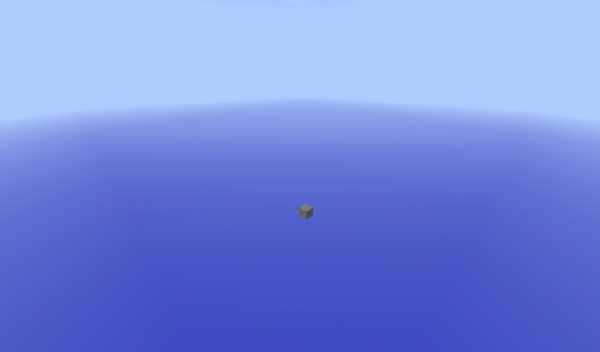
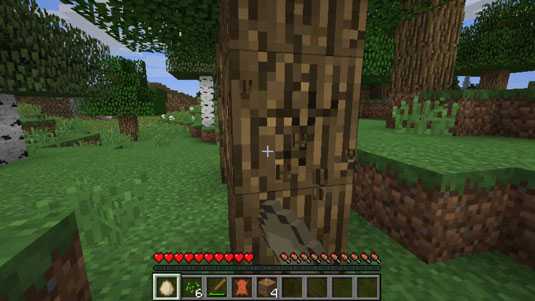
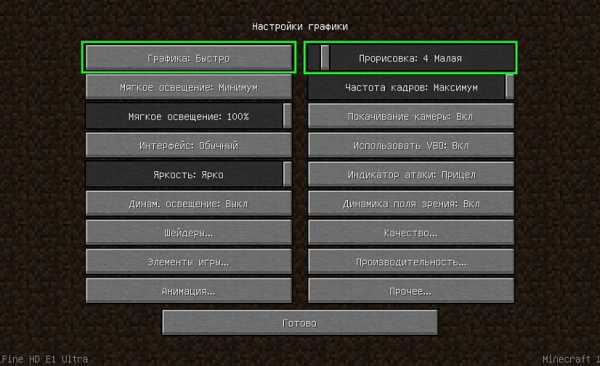






![[Furniture] Майнкрафт 1.10.2 мод на мебель. + 1.11.2! jooak-aofei1](https://minecraft247.ru/wp-content/uploads/2016/12/JOOAk-AOfEI1-70x70.jpg)